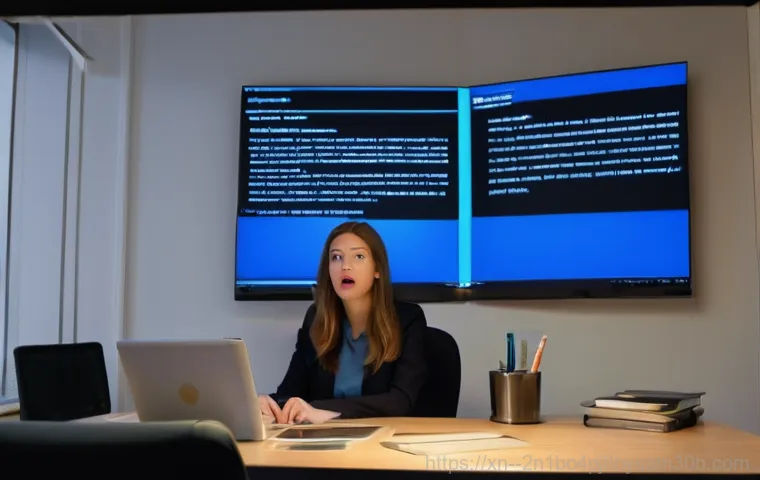갑자기 파란 화면이 뜨면서 컴퓨터가 멈춰버리는 경험, 다들 한 번쯤 있으실 거예요. 그중에서도 ‘KERNEL_SECURITY_CHECK_FAILURE’라는 메시지를 보면 그저 막막하기만 하죠. 저도 얼마 전 중요한 작업을 하다가 이 오류를 만나 식은땀을 흘렸답니다.
대체 이 녀석은 왜 나타나는 걸까요? 단순히 그래픽 카드 문제인지, 윈도우 파일 손상 때문인지, 아니면 램 불량 같은 하드웨어적인 문제인지 말이죠. 이 골치 아픈 오류 때문에 답답하셨던 모든 분들을 위해, 제가 직접 겪고 해결해 본 경험을 바탕으로 여러분의 컴퓨터를 다시 건강하게 돌릴 수 있는 특급 비법을 지금부터 확실히 알려드릴게요!
컴퓨터를 사용하다가 갑자기 파란 화면, 일명 ‘블루스크린’을 만나면 정말 심장이 덜컥 내려앉는 기분이죠. 저도 얼마 전 중요한 작업 중에 ‘KERNEL_SECURITY_CHECK_FAILURE’라는 섬뜩한 메시지를 보고 당황했던 기억이 생생해요. 이게 도대체 무슨 의미인지, 어떻게 해야 할지 몰라 막막했던 그때의 저처럼 지금 이 글을 보고 계실 여러분들을 위해 제가 직접 겪고 해결했던 경험들을 아낌없이 풀어놓으려고 해요.
단순히 그래픽 카드나 윈도우 문제만이 아니라, 숨겨진 하드웨어 문제까지 샅샅이 파헤쳐서 여러분의 소중한 컴퓨터를 다시 건강하게 되돌릴 수 있는 저만의 꿀팁을 지금부터 함께 알아보시죠!
도대체 KERNEL_SECURITY_CHECK_FAILURE, 이 녀석은 뭐죠?

시스템의 SOS, 커널 보안 검사 실패
KERNEL_SECURITY_CHECK_FAILURE는 말 그대로 ‘커널 보안 검사 실패’를 의미해요. 윈도우 운영체제의 가장 핵심적인 부분인 ‘커널’이 뭔가 문제가 있다고 판단했을 때 시스템을 보호하기 위해 강제로 멈춰버리는 현상이죠. 마치 우리 몸의 뇌가 이상을 감지하고 모든 활동을 멈추게 하는 것과 비슷하다고 할 수 있어요.
이 오류는 윈도우 10 이나 11 에서 특히 자주 목격되는데, 시스템의 핵심 파일이 손상되었거나, 드라이버가 꼬이거나, 심지어 하드웨어에 문제가 생겼을 때 나타날 수 있답니다. 겉으로는 그저 불편한 블루스크린일 뿐이지만, 사실은 더 큰 문제가 생기는 것을 막기 위한 윈도우의 필사적인 노력이라고 생각하면 이해가 쉬울 거예요.
이 오류를 방치하면 계속해서 블루스크린이 뜨면서 작업에 방해를 받을 수 있고, 심하면 데이터 손실로 이어질 수도 있어요. 그러니 이 메시지를 보셨다면 절대 가볍게 넘기지 말고, 저와 함께 원인을 찾아 해결해나가야 해요.
다양한 원인, 하지만 해결책은 있어요!
이 골치 아픈 KERNEL_SECURITY_CHECK_FAILURE 오류는 정말 다양한 이유로 발생할 수 있어요. 제가 겪어본 바로는 주로 소프트웨어적인 문제와 하드웨어적인 문제로 나눌 수 있더라고요. 소프트웨어 문제로는 오래되거나 호환되지 않는 드라이버, 윈도우 시스템 파일 손상, 특정 백신 프로그램과의 충돌, 악성코드 감염 등이 있고요.
하드웨어 문제로는 램(RAM) 불량, SSD나 HDD 같은 저장 장치 오류, 심지어는 최근에 설치한 주변 장치와의 호환성 문제도 있었어요. 새 컴퓨터인데 왜 뜨냐는 질문도 많이 보이는데, 저도 새 컴퓨터에서 이런 오류를 겪었을 때 정말 당황스러웠어요. 하지만 걱정 마세요!
원인이 다양하더라도 대부분은 충분히 해결할 수 있는 방법들이 있답니다. 하나씩 차근차근 점검하면서 저와 함께 컴퓨터를 정상으로 돌려놓아 봐요!
가장 먼저 해봐야 할 기본 점검들
최신 윈도우 업데이트, 놓치지 마세요!
사실 컴퓨터 오류의 상당 부분은 윈도우 업데이트만으로도 해결되는 경우가 많아요. 마이크로소프트는 주기적으로 윈도우 안정성과 보안을 강화하는 업데이트를 배포하거든요. 제 경험상, KERNEL_SECURITY_CHECK_FAILURE 오류가 떴을 때 가장 먼저 시도해봐야 할 것이 바로 이 윈도우 업데이트예요.
혹시나 ‘자동 업데이트’를 꺼두셨거나, 업데이트를 미루고 계셨다면 지금 당장 ‘설정’에 들어가서 ‘업데이트 및 보안’ 메뉴를 확인해 보세요. ‘업데이트 확인’ 버튼을 누르고 새로운 업데이트가 있다면 주저 없이 설치해야 합니다. 여러 번 다시 시작해야 할 수도 있지만, 윈도우가 최신 상태로 유지되면 예기치 않은 충돌이나 버그가 줄어들어 훨씬 안정적인 환경에서 작업할 수 있어요.
저도 업데이트를 하고 나서 자잘한 문제들이 해결된 경험이 한두 번이 아니랍니다.
최근 설치한 프로그램이나 드라이버는 없나요?
“어? 내가 뭘 바꿨더라?” 하고 곰곰이 생각해 보는 것도 중요해요. KERNEL_SECURITY_CHECK_FAILURE 오류는 특정 프로그램이나 드라이버를 설치한 직후에 발생하는 경우가 꽤 있거든요.
특히 그래픽 카드 드라이버나 백신 프로그램처럼 시스템 깊숙이 관여하는 소프트웨어들이 문제를 일으킬 때가 많아요. 만약 최근에 뭔가를 설치하거나 업데이트했다면, 우선 해당 프로그램을 삭제하거나 드라이버를 롤백 또는 재설치해보는 것을 추천해요. 안전 모드로 부팅해서 문제가 되는 프로그램을 찾아서 제거하는 것도 좋은 방법이죠.
저는 새로운 게임을 설치했다가 이런 오류를 겪은 적이 있는데, 해당 게임을 지우니 바로 해결되더라고요. 여러분도 혹시 최근에 설치한 것이 있다면 한번 의심해보고 조치해보세요!
하드웨어 점검, 혹시 RAM이나 저장장치 문제?
메모리(RAM) 진단, 기본 중의 기본!
KERNEL_SECURITY_CHECK_FAILURE 오류가 자주 나타난다면 메모리(RAM)에 문제가 있을 가능성도 매우 높아요. 메모리는 컴퓨터가 데이터를 임시로 저장하는 공간인데, 여기에 오류가 생기면 시스템 전체가 불안정해지면서 블루스크린을 뿜어낼 수 있거든요. 윈도우에는 다행히 자체적으로 메모리 진단 도구가 내장되어 있어서 별도의 프로그램 없이도 쉽게 검사를 할 수 있어요.
‘Windows 메모리 진단’을 검색해서 실행하고 ‘지금 다시 시작하여 문제 확인’을 선택하면 컴퓨터가 재부팅되면서 메모리 검사를 진행해 줍니다. 만약 여기서 오류가 발견된다면, 물리적으로 램을 다시 장착해보거나 불량인 램을 교체해야 할 수도 있어요. 저도 예전에 램을 추가했다가 이런 오류가 나서 다시 끼워보니 해결된 적이 있답니다.
SSD/HDD 저장 장치 건강 확인
요즘은 대부분 SSD를 사용하지만, 아직 HDD를 사용하거나 보조 저장 장치로 활용하는 분들도 많으시죠? 저장 장치의 배드 섹터나 파일 시스템 오류도 KERNEL_SECURITY_CHECK_FAILURE의 원인이 될 수 있어요. 명령 프롬프트(관리자 권한으로 실행)를 열어서 명령어를 입력하고 재부팅하면 디스크 검사를 통해 손상된 부분을 찾아 복구할 수 있어요.
이 과정은 시간이 좀 걸릴 수 있지만, 저장 장치 안정성에는 큰 도움이 된답니다.
| KERNEL_SECURITY_CHECK_FAILURE 주요 원인 | 간단 해결 방법 |
|---|---|
| 오래되거나 호환되지 않는 드라이버 | 장치 관리자에서 드라이버 업데이트 또는 제거 후 재설치 (제조사 공식 홈페이지 이용 권장) |
| 손상된 Windows 시스템 파일 | 및 명령어 실행 (관리자 권한 명령 프롬프트) |
| 메모리(RAM) 오류 | Windows 메모리 진단 도구 실행, RAM 재장착 또는 교체 |
| SSD/HDD 저장 장치 문제 | 명령어 실행 (관리자 권한 명령 프롬프트), 저장 장치 교체 |
| 바이러스 또는 악성코드 감염 | 신뢰할 수 있는 백신 프로그램으로 정밀 검사 및 치료 |
| 과도한 오버클럭 설정 | BIOS/UEFI에서 오버클럭 설정을 기본값으로 되돌리기 |
| 최근 설치한 프로그램과의 충돌 | 문제 발생 직전 설치한 프로그램 제거 (안전 모드 활용) |
시스템 파일과 드라이버, 핵심을 건드려야 할 때!
손상된 시스템 파일, SFC와 DISM으로 복구!

KERNEL_SECURITY_CHECK_FAILURE 오류가 시스템 파일 손상 때문에 발생할 수도 있어요. 윈도우의 중요한 시스템 파일들이 알 수 없는 이유로 손상되면 보안 검사에서 문제가 발생하거든요. 이럴 때는 윈도우에 내장된 강력한 도구들을 활용해서 해결할 수 있어요.
우선 ‘명령 프롬프트’를 ‘관리자 권한’으로 실행한 뒤, 를 입력하고 엔터를 눌러주세요. 이 명령어는 시스템 파일의 무결성을 검사하고 손상된 파일을 자동으로 복구해 주는 역할을 한답니다. 여기서 끝이 아니에요.
만약 로 해결되지 않는다면 명령어를 추가로 사용해야 할 수도 있어요. 이 명령어를 입력하고 엔터를 누르면 윈도우 이미지 자체를 복원하여 더욱 심각한 시스템 파일 문제를 해결하는 데 도움이 됩니다. 저도 한 번은 이 방법으로 시스템 파일을 복구했더니 거짓말처럼 블루스크린이 사라진 경험이 있어요!
드라이버 문제, 꼼꼼하게 확인하고 업데이트하기
오래되거나 호환되지 않는 드라이버는 KERNEL_SECURITY_CHECK_FAILURE의 단골 원인 중 하나예요. 특히 그래픽 카드 드라이버나 네트워크 어댑터 드라이버처럼 중요한 장치 드라이버에서 문제가 생기는 경우가 많죠. ‘장치 관리자’에 들어가서 노란색 느낌표나 빨간색 X 표시가 있는 드라이버가 있는지 확인해보세요.
그런 드라이버가 있다면 마우스 오른쪽 버튼을 클릭해서 ‘드라이버 업데이트’를 시도하거나, 아예 ‘디바이스 제거’ 후 컴퓨터를 재부팅해서 윈도우가 자동으로 드라이버를 다시 설치하게 만드는 방법도 있어요. 가장 확실한 방법은 각 하드웨어 제조사 공식 홈페이지에 방문해서 최신 드라이버를 직접 다운로드받아 설치하는 거예요.
저도 항상 새로운 그래픽 카드 드라이버가 나오면 바로 업데이트하는 편인데, 이런 사소한 습관이 큰 오류를 예방하는 데 큰 도움이 된답니다.
바이러스, BIOS, 그리고 최후의 보루까지!
악성코드와 바이러스, 은밀한 침입자들
KERNEL_SECURITY_CHECK_FAILURE 오류가 갑자기 발생했다면, 바이러스나 악성코드 감염도 의심해볼 필요가 있어요. 컴퓨터 바이러스는 윈도우 시스템 파일을 손상시키거나 변조해서 예기치 않은 오류를 유발할 수 있거든요. 평소에 잘 사용하던 컴퓨터가 어느 날 갑자기 느려지거나 블루스크린이 뜬다면, 바로 백신 프로그램을 실행해서 정밀 검사를 진행해보세요.
혹시 백신 프로그램이 없다면 믿을 수 있는 무료 백신이라도 설치해서 검사하는 것이 중요해요. 저도 가끔 의심스러운 웹사이트를 방문하고 나서 검사를 해보면 악성코드가 발견될 때가 있는데, 이때 바로 치료해주면 시스템 안정성이 훨씬 좋아지더라고요. 주기적인 바이러스 검사는 컴퓨터 건강을 지키는 데 필수적인 습관이랍니다.
BIOS/UEFI 설정 점검 및 업데이트
좀 더 전문적인 영역으로 들어가 보면, BIOS/UEFI 설정이 KERNEL_SECURITY_CHECK_FAILURE의 원인이 될 때도 있어요. 특히 오버클럭을 과도하게 설정했거나, BIOS 버전이 너무 오래된 경우 이런 오류가 발생할 수 있죠. 만약 오버클럭 설정을 사용하고 있다면, BIOS/UEFI에 들어가서 모든 설정을 기본값으로 되돌려 보세요.
그리고 메인보드 제조사 홈페이지에 접속해서 최신 BIOS/UEFI 업데이트가 있는지 확인하고, 있다면 조심스럽게 업데이트를 진행하는 것도 방법이에요. BIOS 업데이트는 신중하게 진행해야 하는 작업이니, 혹시 자신이 없다면 전문가의 도움을 받는 것이 안전하답니다. 저는 BIOS 업데이트 후 시스템 호환성 문제가 해결되면서 잔잔한 오류들이 사라진 경험이 있어서, 이 부분도 꼭 한번 체크해보시라고 말씀드리고 싶어요.
그래도 안된다면, 윈도우 재설치 또는 전문가의 도움!
위에서 설명한 모든 방법들을 시도했는데도 KERNEL_SECURITY_CHECK_FAILURE 오류가 계속 발생한다면, 마지막으로 고려해볼 수 있는 방법은 윈도우를 새로 설치하는 거예요. 윈도우 클린 설치는 모든 소프트웨어적인 문제를 한 번에 해결할 수 있는 가장 확실한 방법 중 하나죠.
물론 데이터 백업과 프로그램 재설치의 번거로움이 있지만, 꼬여버린 시스템을 초기화하고 새롭게 시작한다는 생각으로 접근하면 마음이 편할 거예요. 만약 윈도우 재설치조차 어렵거나, 아예 부팅 자체가 불가능한 상황이라면 전문가의 도움을 받는 것이 현명합니다. 컴퓨터 수리 전문점에 방문해서 하드웨어 점검을 포함한 종합적인 진단을 받아보는 것이 더 큰 문제를 막고 시간과 노력을 절약하는 길일 수 있어요.
저도 한 번은 너무 답이 없어서 결국 전문가에게 맡겼는데, 제 예상과는 전혀 다른 하드웨어 문제였던 적이 있답니다. 혼자서 끙끙 앓기보다는 전문가의 도움을 받는 것도 좋은 선택이라는 점, 꼭 기억해두세요!
글을마치며
오늘은 저와 함께 골치 아픈 KERNEL_SECURITY_CHECK_FAILURE 블루스크린 오류에 대해 샅샅이 파헤쳐 봤는데요, 어떠셨나요? 갑작스러운 오류에 당황하기보다는, 제가 알려드린 방법들을 차근차근 따라 해보시면 분명 해결의 실마리를 찾으실 수 있을 거예요. 제 경험상, 대부분의 문제는 기본적인 점검과 꾸준한 관리를 통해 예방할 수 있답니다. 여러분의 소중한 컴퓨터가 다시 건강하게 작동하길 바라며, 다음에 또 유익한 정보로 찾아올게요!
알아두면 쓸모 있는 정보
1. 정기적인 데이터 백업은 선택이 아닌 필수예요. 블루스크린이나 하드웨어 문제로 인해 언제든 소중한 데이터를 잃을 수 있거든요. 외장 하드나 클라우드 서비스를 이용해서 주기적으로 중요한 파일들을 백업해두는 습관을 들이세요. 혹시 모를 상황에 대비하는 가장 현명한 방법이랍니다.
2. 평소에 컴퓨터 소음에 귀 기울여 보세요. 쿨러 소리가 갑자기 커지거나, ‘찌이익’하는 이상한 소리가 들린다면 하드웨어 이상 신호일 수 있어요. 특히 하드디스크에서 나는 소리는 저장 장치 고장을 예고하는 경우가 많으니, 이런 변화를 감지했다면 미리 점검해보는 것이 좋겠죠?
3. 드라이버는 항상 최신 상태로 유지하는 것이 좋습니다. 특히 그래픽 카드 드라이버는 게임 성능뿐만 아니라 시스템 안정성에도 큰 영향을 미쳐요. 각 부품 제조사 홈페이지를 방문해서 최신 드라이버를 주기적으로 확인하고 업데이트하는 습관을 들이면 블루스크린을 예방하는 데 큰 도움이 될 거예요.
4. 고성능 작업을 할 때는 컴퓨터 온도를 꼭 확인하세요. CPU나 GPU 온도가 너무 높아지면 성능 저하뿐만 아니라 시스템 오류의 원인이 될 수 있어요. 무료 온도 모니터링 프로그램을 사용해서 온도를 체크하고, 필요하다면 쿨링 시스템을 점검하거나 서멀 구리스를 재도포하는 것도 좋은 방법이랍니다.
5. 신뢰할 수 있는 백신 프로그램을 사용하고 주기적으로 정밀 검사를 해주세요. 악성코드나 바이러스는 단순히 개인 정보를 유출하는 것을 넘어 시스템 파일을 손상시키고 각종 오류를 유발하는 주범이 될 수 있어요. 실시간 감시 기능은 물론, 한 달에 한 번 정도는 전체 시스템 정밀 검사를 진행하여 숨어있는 위협 요소를 제거하는 것이 중요해요.
중요 사항 정리
KERNEL_SECURITY_CHECK_FAILURE 오류는 윈도우 시스템의 보안 구성 요소에 문제가 발생했을 때 나타나는 블루스크린 오류입니다. 이 오류는 잘못된 메모리 액세스, 손상된 드라이버, 윈도우 시스템 파일 손상, 저장 장치 오류, 램 불량 등 매우 다양한 원인으로 발생할 수 있습니다. 제가 직접 겪어본 경험에 비추어 볼 때, 가장 먼저 시도해 볼 해결책은 최신 윈도우 업데이트를 진행하고, 최근에 설치했거나 업데이트한 프로그램이나 드라이버가 있다면 잠시 삭제하거나 롤백해보는 것입니다. 또한, 메모리 진단 도구를 사용해 램 상태를 확인하고, 명령 프롬프트에서 ‘chkdsk’ 명령어로 저장 장치 오류를 검사하는 것도 매우 중요합니다. 만약 시스템 파일 손상이 의심된다면 ‘sfc /scannow’와 ‘DISM’ 명령어를 통해 복구를 시도해보고, 그래도 해결되지 않는다면 드라이버를 최신 버전으로 업데이트하거나 재설치하는 것을 권장합니다. 마지막으로, 바이러스 검사와 BIOS/UEFI 설정 확인도 잊지 마시고, 이 모든 방법으로도 해결이 어렵다면 윈도우 재설치나 전문가의 도움을 받는 것이 현명한 선택일 수 있습니다.
자주 묻는 질문 (FAQ) 📖
질문: “KERNELSECURITYCHECKFAILURE” 이 녀석, 도대체 무슨 의미인가요? 갑자기 나타나면 너무 당황스러워요!
답변: 맞아요, 갑자기 파란 화면에 저런 어려운 메시지가 뜨면 정말 심장이 쿵 내려앉죠. 저도 그랬으니까요! 이 ‘KERNELSECURITYCHECKFAILURE’ 오류는 쉽게 말해 윈도우 운영체제가 컴퓨터의 핵심 보안 구성 요소나 시스템 파일에 문제가 있다고 감지했을 때 보내는 경고 신호예요.
윈도우가 “어? 뭔가 내 보안 시스템이나 중요한 파일이 제대로 작동하지 않네?” 하고 스스로 안전을 위해 모든 작업을 멈춰버리는 거죠. 컴퓨터가 더 이상 올바르게 실행되지 못하게 막는 블루스크린 오류 메시지 중 하나랍니다.
시스템 파일이 손상되었거나, 잘못된 메모리 접근이 발생했을 때 주로 나타난다고 보시면 돼요. 단순히 멈추는 것을 넘어, 컴퓨터의 전반적인 안정성에 문제가 생겼다는 의미일 수 있어서 꼭 짚고 넘어가야 하는 중요한 신호랍니다.
질문: 멀쩡하던 컴퓨터가 왜 갑자기 이런 오류를 뿜어내는 건가요? 새로 산 컴퓨터에서도 이런 일이 생길 수 있나요?
답변: 아, 정말 기운 빠지는 질문이죠. 특히 새로 산 지 얼마 안 된 컴퓨터에서 이런 오류가 뜨면 “벌써 고장인가?” 싶어서 더 화가 날 거예요. 저도 최근에 새 부품으로 조립한 컴퓨터에서 이 오류를 경험하고는 정말 멘붕이었어요.
원인은 생각보다 다양하답니다. 가장 흔한 원인으로는 메모리(RAM) 불량이나 저장 장치(HDD, SSD)의 오류 같은 하드웨어적인 문제가 있고요. 또, 그래픽 카드 드라이버가 제대로 업데이트되지 않았거나, 특정 백신 프로그램과 윈도우 시스템 파일이 충돌을 일으키는 경우도 흔해요.
심지어 윈도우 파일 자체가 손상되었거나, 오래된 바이오스(BIOS) 펌웨어가 문제를 일으키기도 합니다. 한마디로 컴퓨터 내부의 여러 구성 요소들이 서로 엇박자를 낼 때 발생하는 복합적인 문제라고 보시면 돼요.
질문: 그럼 이 골치 아픈 ‘KERNELSECURITYCHECKFAILURE’ 오류, 제가 직접 해결할 수 있는 방법은 없을까요? 뭘 먼저 해봐야 할지 막막해요!
답변: 물론이죠! 제가 직접 여러 방법을 시도하면서 느낀 바로는, 무작정 서비스센터부터 찾아가기보다는 몇 가지 간단한 자가 진단과 해결책을 먼저 시도해 보는 게 정말 중요하더라고요. 첫 번째로 해볼 일은 바로 “하드웨어 점검”이에요.
특히 램(RAM)을 뺐다가 다시 끼워보거나, 램 슬롯을 바꿔서 끼워보는 것만으로도 해결되는 경우가 의외로 많답니다. 만약 여러 개의 램을 사용하신다면 하나씩만 끼워서 테스트해보세요. 다음으로는 “드라이버 업데이트”를 꼭 확인해야 해요.
특히 그래픽 카드 드라이버는 최신 버전으로 유지하는 게 중요하고요. 윈도우 업데이트도 빼먹지 않고 해주시는 게 좋아요. 그리고 간혹 충돌을 일으키는 백신 프로그램이 원인일 수도 있으니, 잠시 백신을 비활성화하고 증상이 개선되는지 확인해보는 것도 좋은 방법이랍니다.
마지막으로 “시스템 파일 손상 검사”를 해보는 것도 잊지 마세요. 윈도우 자체적으로 제공하는 시스템 파일 검사 도구를 활용하면 손상된 파일을 찾아 복구할 수 있거든요. 이 정도만 해봐도 꽤 많은 문제가 해결될 수 있으니, 포기하지 말고 차근차근 시도해보시길 바랄게요!